- Auteur Abigail Brown [email protected].
- Public 2023-12-17 06:36.
- Laatst gewijzigd 2025-01-24 12:00.
Wat te weten
- Eenvoudigste manier: wacht tot iTunes je waarschuwt voor een beschikbare update en volg de aanwijzingen op het scherm.
- Handmatig updaten op een Mac: Ga naar de Mac App Store en klik op Updates. Als er een iTunes-update is, klik dan op Install.
- Windows PC: voer de Apple Software Update uit en zoek naar iTunes, of open iTunes en selecteer Help > Check for Updates.
Dit artikel legt uit hoe je iTunes kunt updaten op een Mac of Windows-pc.
Bottom Line
De gemakkelijkste manier om iTunes te upgraden, vereist dat je bijna niets doet.iTunes waarschuwt u wanneer er een nieuwe versie wordt uitgebracht en de melding van de upgrade verschijnt wanneer u iTunes start. Als je dat venster ziet en wilt upgraden, volg dan de instructies op het scherm en je hebt binnen de kortste keren de nieuwste versie van iTunes.
Hoe iTunes handmatig bijwerken op een Mac
Om iTunes op een Mac bij te werken, gebruikt u het Mac App Store-programma dat op alle Macs in macOS is ingebouwd. Updates voor alle Apple-software (en sommige tools van derden) worden gedaan met dit programma. Selecteer bovenaan het App Store-venster Updates Als er iTunes-updates beschikbaar zijn, selecteer Install
Op Macs met macOS Catalina of hoger heeft Apple Music iTunes vervangen. Apple ondersteunt iTunes nog steeds op oudere macOS-versies. iTunes voor Windows wordt momenteel ook nog steeds ondersteund.
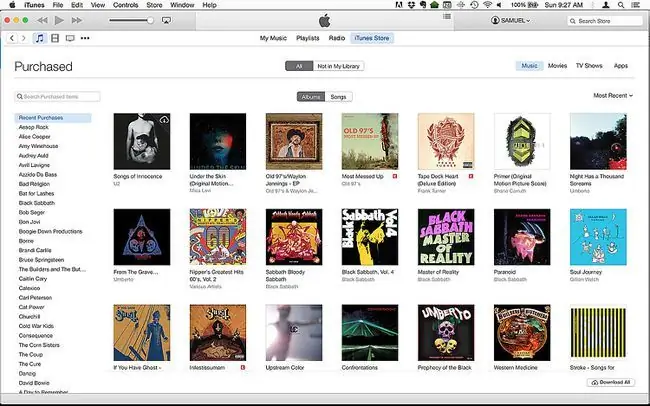
Er is ook een manier om iTunes vanuit iTunes bij te werken. Ga naar het iTunes-menu en klik vervolgens op Controleren op updates. Klik in het pop-upvenster op Download iTunes Klik vervolgens op de knop Update naast de iTunes-update. Het App Store-programma downloadt en installeert vervolgens automatisch de nieuwe versie van iTunes.
Als de update is voltooid, verdwijnt deze uit het bovenste gedeelte van de App Store en verschijnt het in het gedeelte Updates geïnstalleerd in de afgelopen 30 dagen onder aan het scherm.
Update iTunes op een Windows-pc
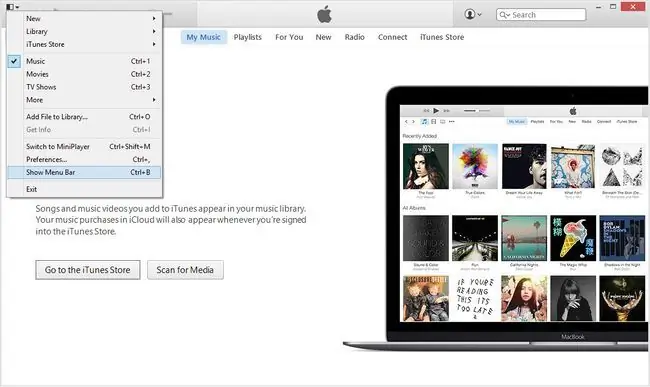
Als je iTunes op een pc installeert, installeer je ook het Apple Software Update-programma, dat updates voor iTunes beheert. Controleer of u de nieuwste versie van de Apple Software Update hebt. Dit kan problemen voorkomen.
Voer de Apple Software Update uit om het bij te werken. Wanneer het programma wordt gestart, controleert het of er updates beschikbaar zijn voor uw computer. Als een van die updates voor Apple Software Update is, schakelt u alle selectievakjes uit behalve die voor Apple Software Update en selecteert u Install
Als de update is gedownload en geïnstalleerd, wordt Apple Software Update opnieuw uitgevoerd en wordt een nieuwe lijst weergegeven met programma's die kunnen worden bijgewerkt. Als iTunes in de lijst staat, schakel dan het iTunes selectievakje in en selecteer vervolgens Install Het hulpprogramma zal iTunes en andere door u geselecteerde Apple-software bijwerken.
Downgrade iTunes
Nieuwe versies van iTunes zijn bijna altijd beter dan de vorige, maar niet elke keer en niet voor elke gebruiker. Als je iTunes hebt geüpgraded en het niet bev alt, ga dan terug naar de vorige versie.






